Como gerenciar e usar códigos promocionais
Você pode adicionar códigos promocionais para permitir que os alunos os usem ao pagar pelo seu curso. Dessa forma, você será capaz de atrair um público maior e impulsionar as vendas.
Neste artigo, falaremos sobre como adicionar códigos promocionais de curso e visualizar estatísticas.
Por que você precisa de códigos promocionais?
Um código promocional é um conjunto único de caracteres que os clientes podem usar para receber um desconto ou outros benefícios ao pagar online.
Códigos promocionais para descontos incentivam os usuários a experimentar seu produto ou comprá-lo novamente.
Os códigos promocionais também podem ser usados na análise de origem da publicidade. Valores únicos de cada fonte permitem rastrear qual é mais usado.
Como criar um código promocional
Vá para a seção "EDU" > aba "Códigos Promocionais" e clique em Adicionar código promocional.

Digite o valor do seu código promocional ou clique no botão para gerar automaticamente um conjunto aleatório de símbolos. Seu código promocional pode conter letras latinas e números e deve consistir em uma única palavra sem espaços.

Especifique o valor do desconto como uma porcentagem.
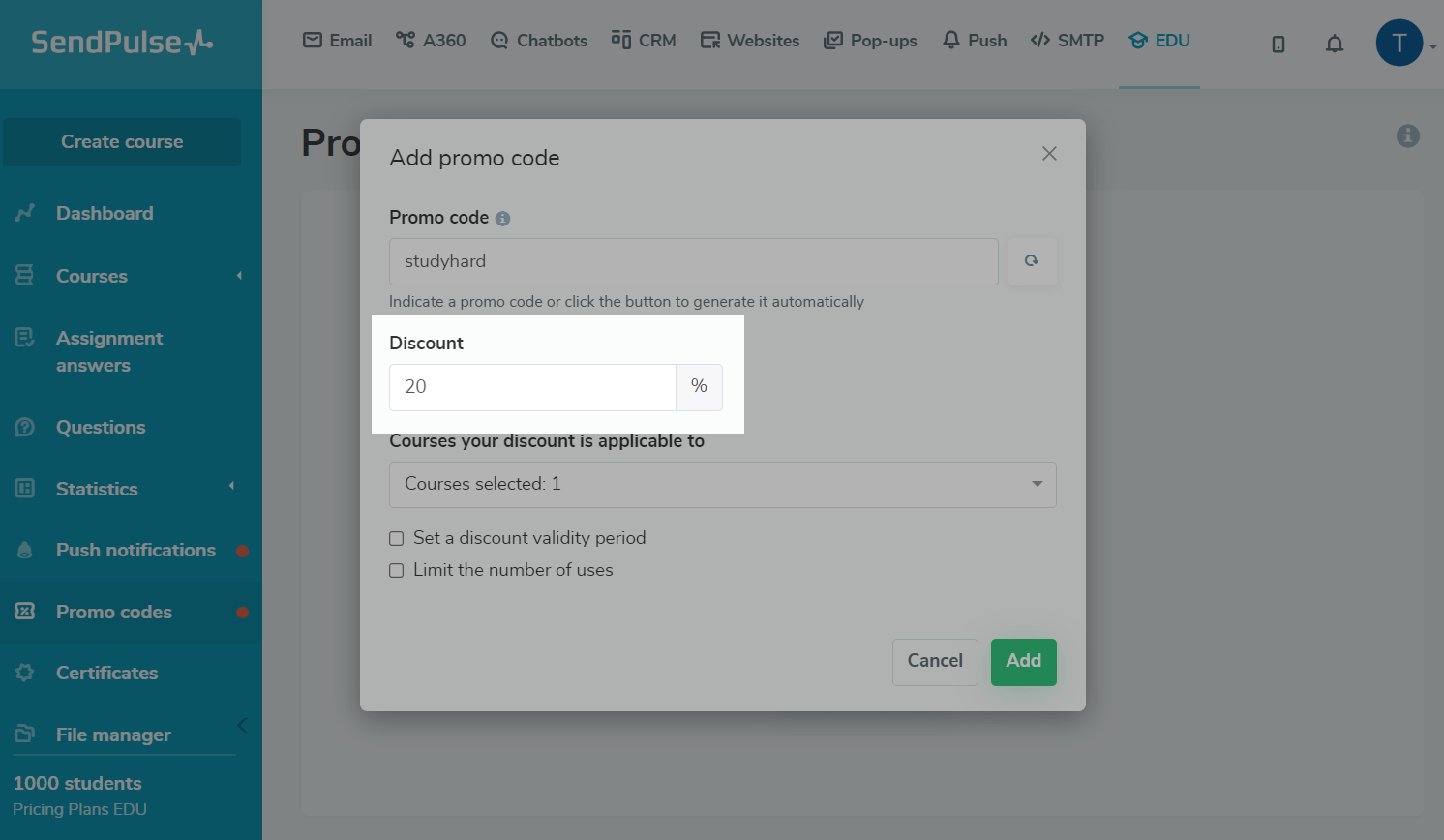
Selecione cursos na lista suspensa. Você pode adicionar um código promocional a um ou vários cursos ao mesmo tempo.
Os códigos promocionais são aplicáveis apenas a cursos pagos.
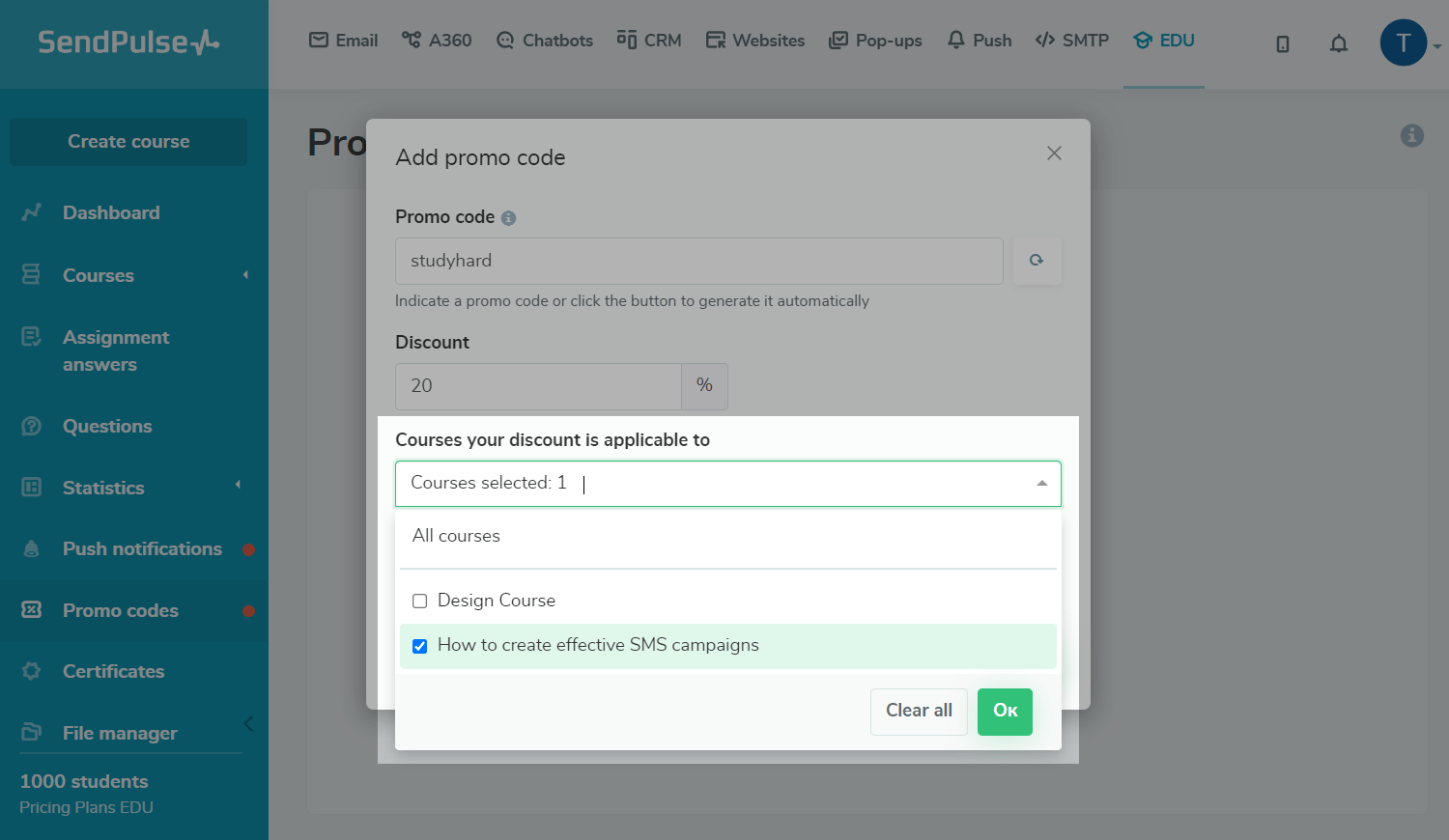
Ative o botão "Definir um período de validade do desconto" para definir o período de validade do seu código promocional. Se necessário, selecione uma data e hora de início e término do seu código promocional. Você também pode escolher seu fuso horário — clique na opção "UTC" para fazê-lo.

Você também pode definir um limite para o número de vezes que o código promocional pode ser usado. Selecione a caixa de seleção "Limite no número de usos" e insira um número. O número selecionado de alunos que aplicarem seu código promocional primeiro receberá um desconto.

Clique em Adicionar para salvar seu código promocional.
Como aplicar um código promocional
Os alunos podem usar códigos promocionais ao pagar por cursos usando suas contas pessoais, em sites de cursos e via pop-ups. Por exemplo, eles podem fazer login em sua conta pessoal e clicar em Pagar.
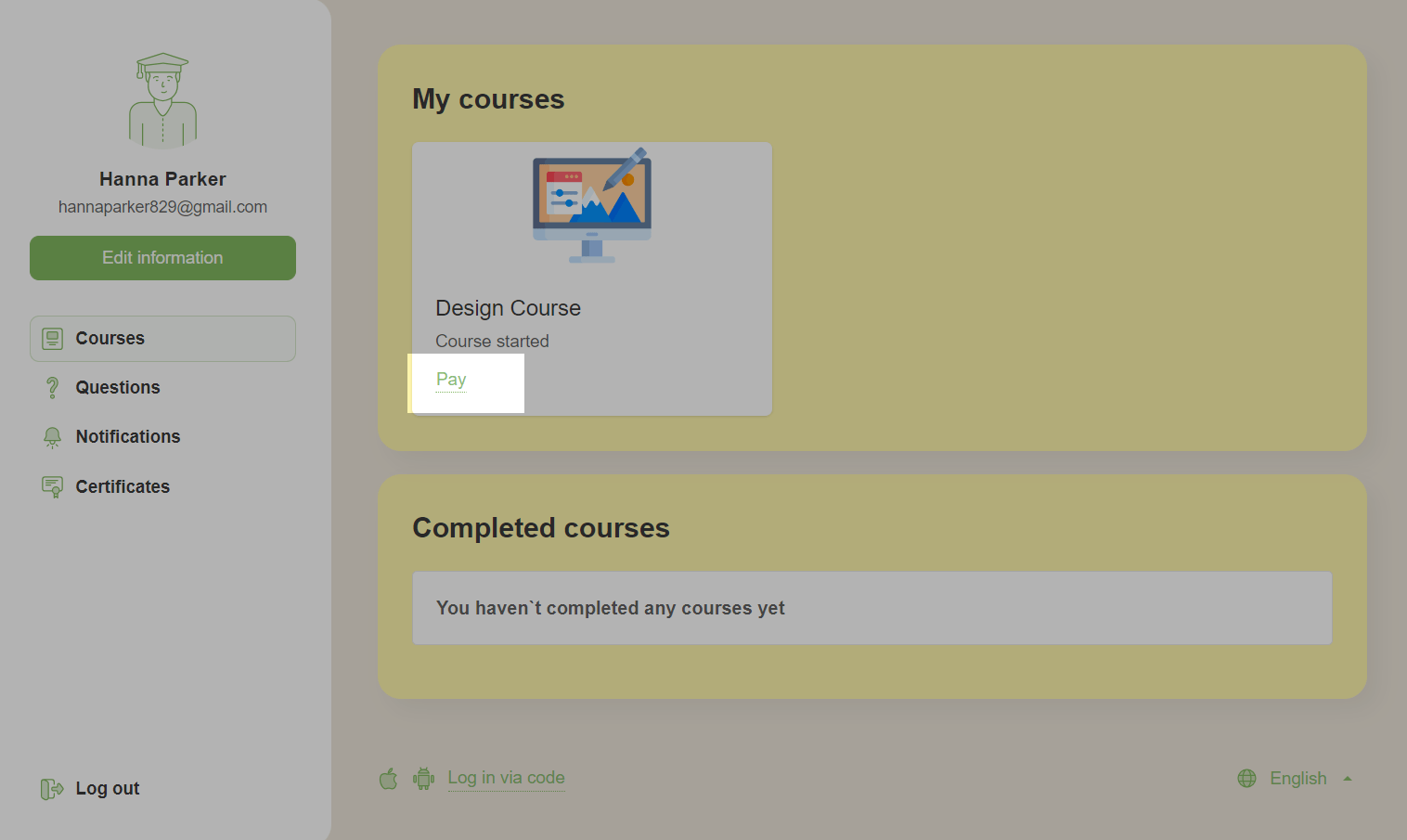
Em seguida, os alunos verão uma janela modal onde podem inserir um código promocional antes de pagar. Selecione a caixa de seleção "Tenho um código promocional" e insira seu valor.
Se um código promocional estiver desativado ou tiver limites no número de usos, o usuário verá uma mensagem informando que seu código promocional não é válido. Se um código promocional foi excluído ou expirou, essa opção não será exibida.
Abaixo, você verá o desconto e o valor do pagamento. Clique em Pagar para ir para a página de pagamento.
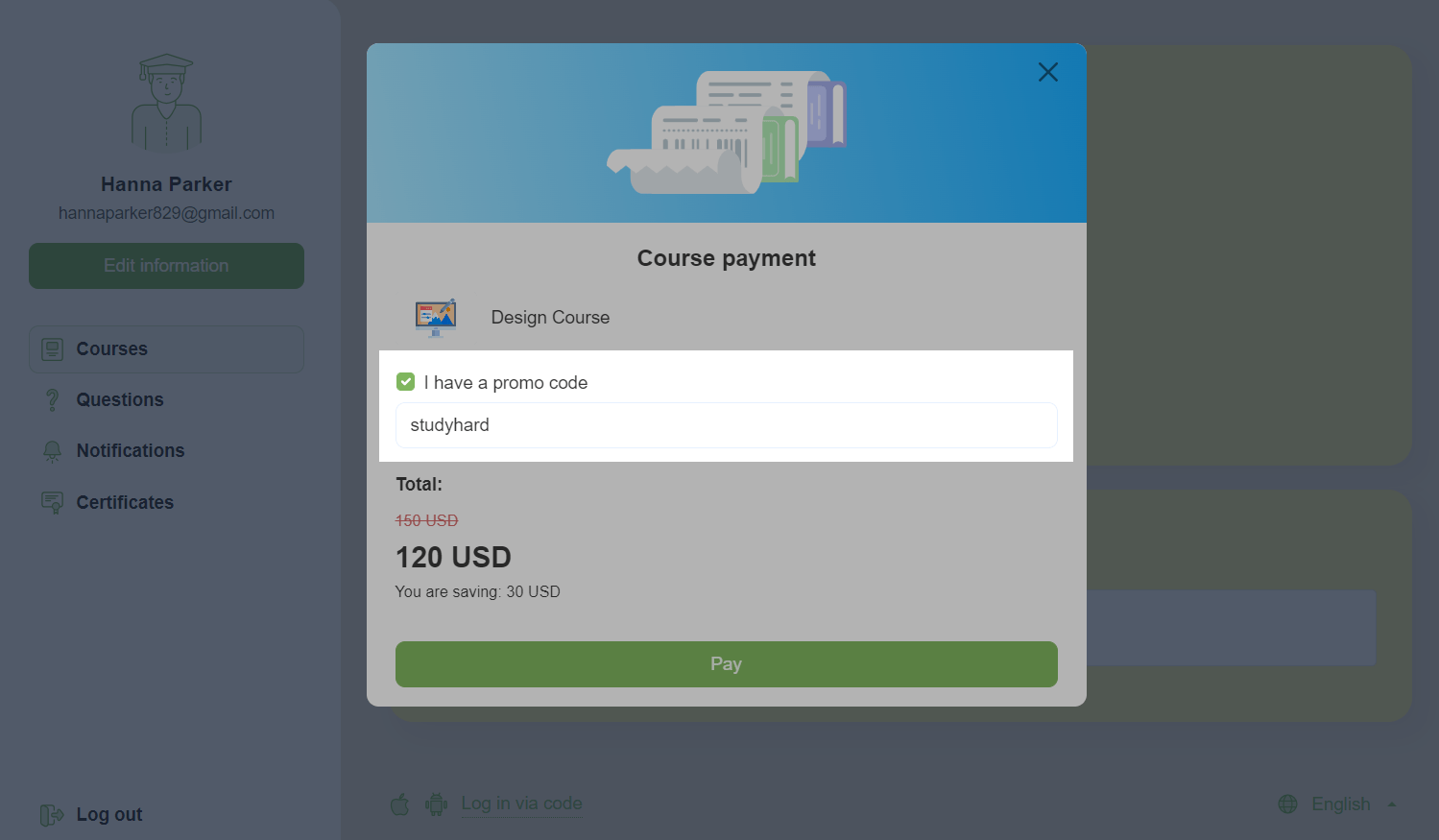
Como visualizar as estatísticas dos códigos promocionais
Na seção “Alunos"
Abra o curso necessário e vá para a seção "Alunos" para ver quais alunos usaram seu código promocional. Ao lado do status de pagamento bem-sucedido, você verá um desconto. Passe o mouse sobre o desconto para ver o código promocional que foi usado para recebê-lo.

Você também pode filtrar alunos por códigos promocionais. Clique no ícone "Filtrar" e, no campo "Códigos promocionais", selecione um valor válido para este curso.
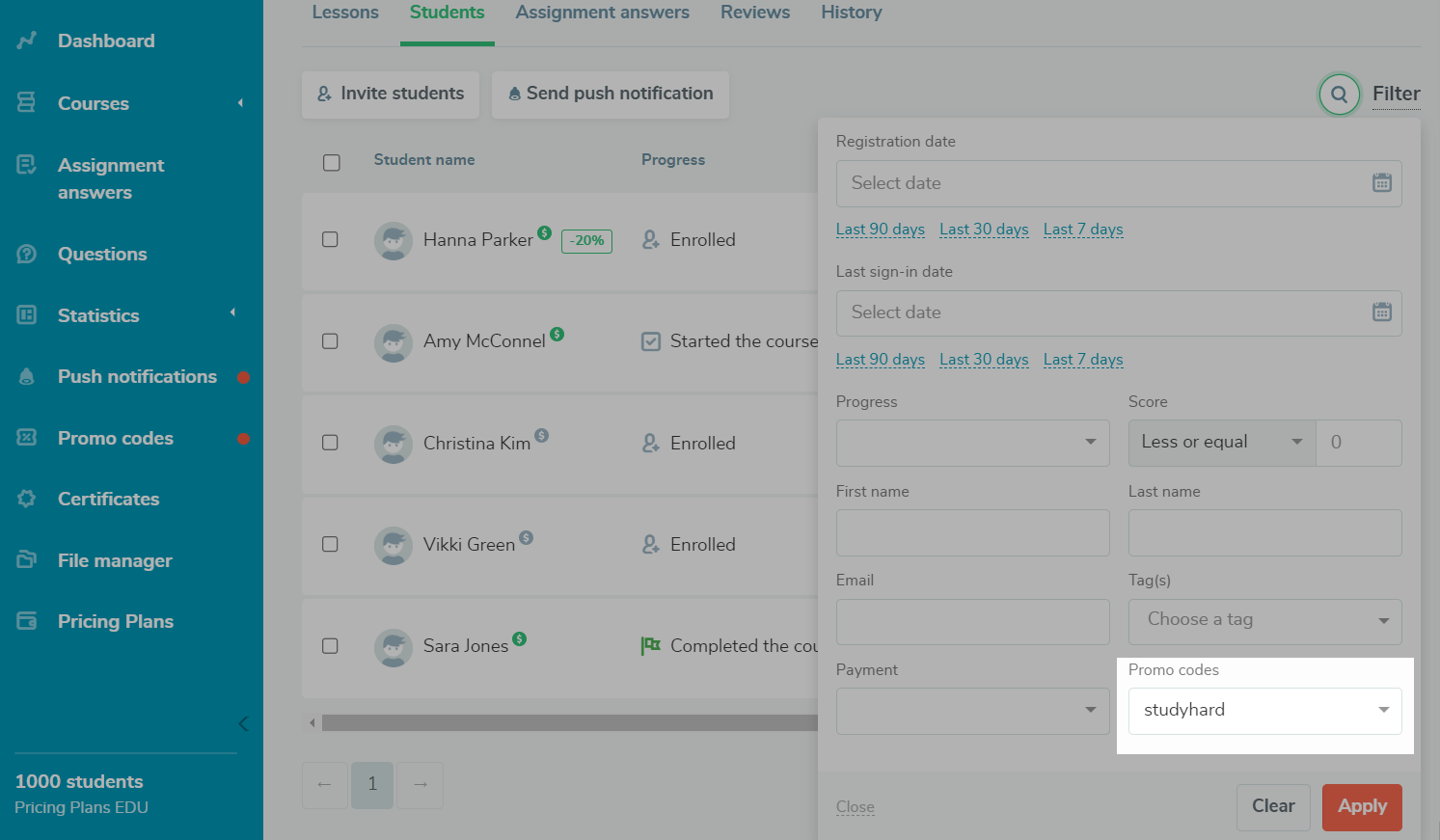
Na seção “Códigos promocionais”
Vá para a seção "Códigos Promocionais", onde há uma lista de códigos promocionais de todos os cursos — os mais recentes estão no topo. Ao lado de cada valor de código promocional, há um nome de curso ao qual está vinculado. Se você tiver mais de um curso vinculado, passe o mouse sobre o número para ver outros cursos.
Você também pode copiar o valor do código promocional. Clique no ícone correspondente à direita do nome do seu curso.

Você também pode ver informações sobre o valor do desconto, o número de alunos que usaram seu código promocional e o status do seu código promocional.
| Ativo | Os alunos podem usar seu código promocional agora. |
| Inativo | Os alunos não poderão usar seu código promocional ao pagar porque está desativado ou o limite foi atingido. |

Para filtrar códigos promocionais individuais e visualizá-los, clique no ícone "Filtrar" e selecione uma condição:
- data de início do código promocional;
- data de término do código promocional;
- valor do código promocional;
- nome do curso;
- valor do desconto;
- número de usos.
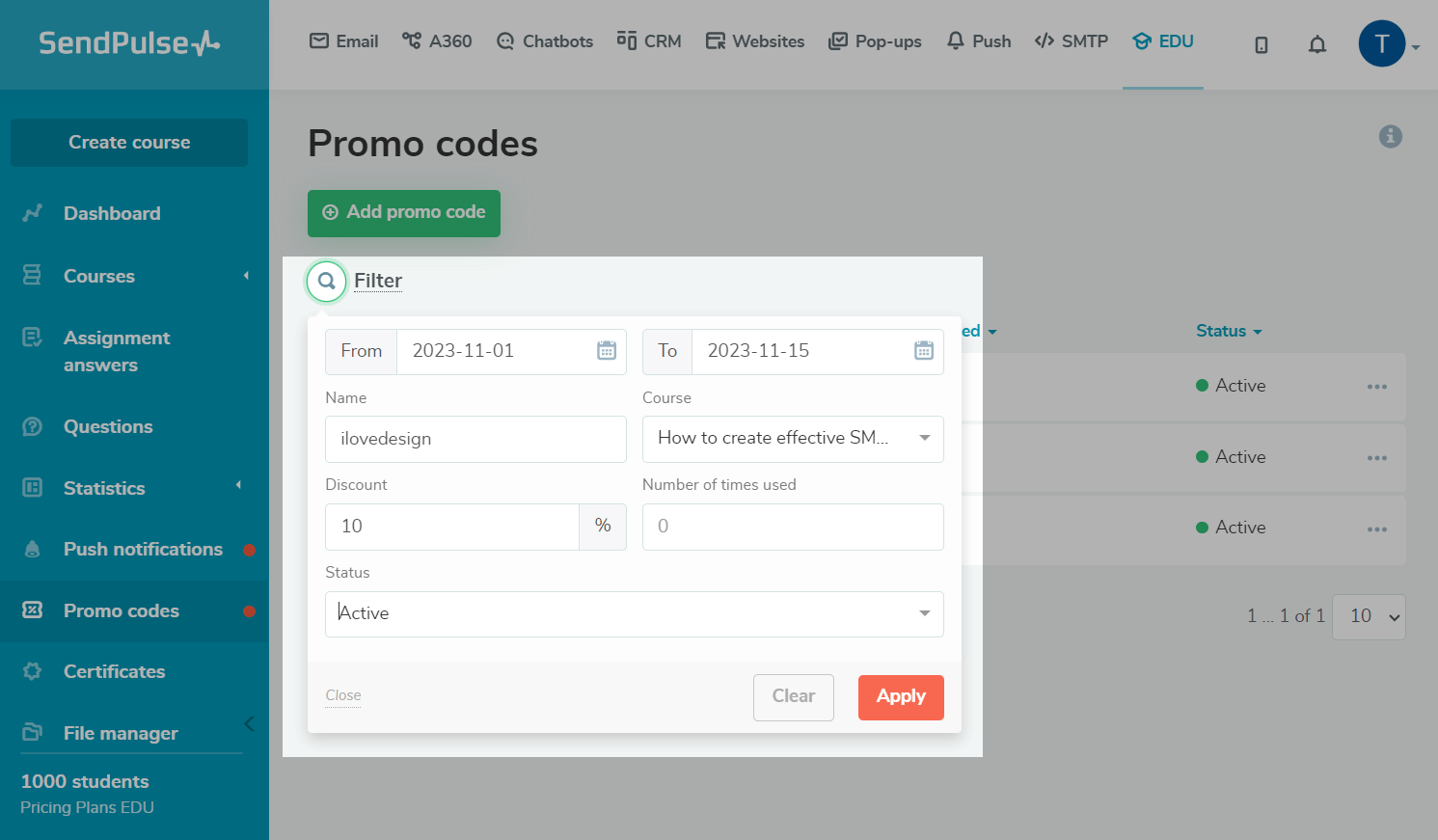
Você também pode ver a lista de alunos que usaram seu código promocional. Clique nos três pontos ao lado de um código promocional e selecione "Mostrar usuários."

Como editar códigos promocionais
Você pode editar, desativar e excluir códigos promocionais. Para fazer isso, clique nos três pontos ao lado de um código promocional.
Você só pode excluir os códigos promocionais que ainda não foram usados pelos alunos. Em outros casos, você só pode desativá-los.

Última Atualização: 23.11.2023
ou